win7系统如何安装ansys10.0?ANSYS软件是融结构、流体、电场、磁场、声场分析于一体的大型通用有限元分析软件。一些专业的电脑人员需要在win7系统上安装使用这款软件,但是对安装ansys10.0的步骤比较陌生,网上相关的资料也比较少,所有给大家带来win7系统安装ansys10.0的详细步骤。
具体方法如下:
1、右击打开光盘,将MAGNiTUDE文件夹拷贝到硬盘。假设为e:\ MAGNiTUDE;

2、双击光盘-H盘,出现以下安装导引框,单击最下列的“Display the license server hosted”;
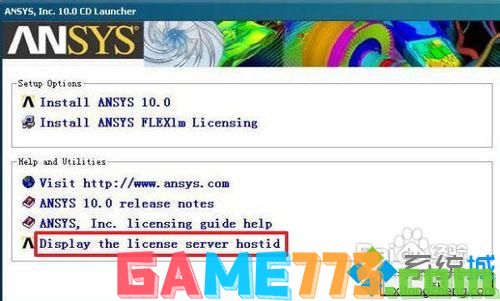
3、第一行是计算机名称,第二行是网卡物理地址;
去掉以保证在编辑该文件后可以存盘。 右击e:\MAGNiTUDE\ 文件夹下的ansys.dat,用记事本程序打开进行编辑,将第一行 host 改为刚才查找到的你的计算机名称, 000000000000改为你的网卡物理地址,然后存盘。
例如:将SERVER host 000000000000 1055 改为SERVER 3d9f56ca900a403 0015f243f5a0 1055 并存盘。此处3d9f56ca900a403为我的计算机名称,0015f243f5a0为我的网卡ID
另外,关于ansys.dat文件中的第二行:
DAEMON ansyslmd "C:\Program Files\Ansys Inc\Shared Files\Licensing\intel\ansyslmd.exe"
请注意:如果windows XP安装在D盘,则要改为 DAEMON ansyslmd "D:\Program Files\Ansys Inc\Shared Files\Licensing\intel\ansyslmd.exe"(将C改为了D)
如果你的WinXP安装在C盘,就不要改第二行,切记!!!,然后存盘并关闭。
然后双击运行e:\ MAGNiTUDE目录中Keygen程序,该程序会自动生成一个文件License.dat,
这就是Ansys 的License文件。
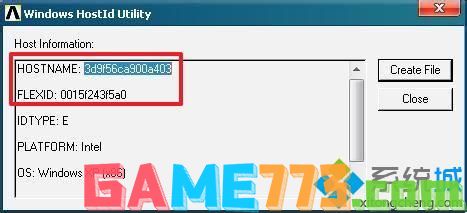
4、点击步骤二中的,第一行的Install ANSYS 10.0开始安装;
我的安装路径假定为:D:\Program Files\Ansys Inc\v100\ANSYS,安装路径可以更改。
然后Next开始安装直到 安装程序拷贝文件结束后将提示安装License。
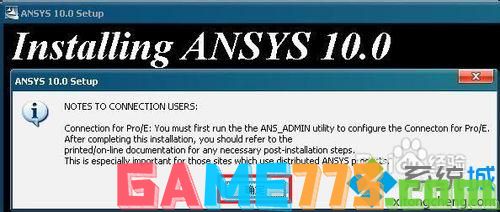
5、出现以下提示信息“Run the licensing setup to complete the installation”;
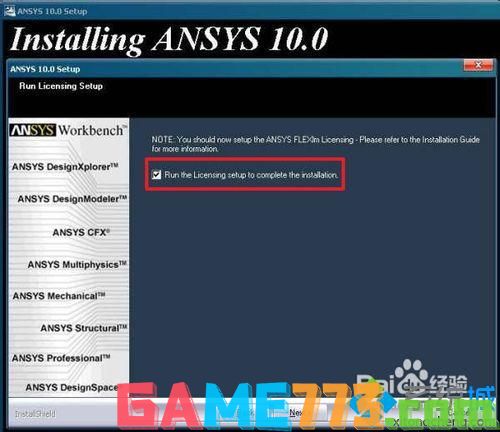
6、安装完成后FlexLM的安装程序将自动开始运行,第一个问题会问:“Is this a license server machine?”点“是”;
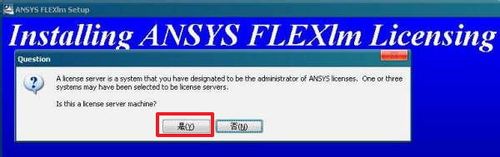
7、然后出现“Do you have a license file to enter during this installion?”点“是”。然后可以看见开始复制文件了;
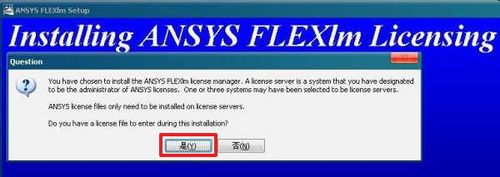
8、直到出现“ANSYS FLEXlm license file”窗口下的选择“Browse for an existing license file”,点next;
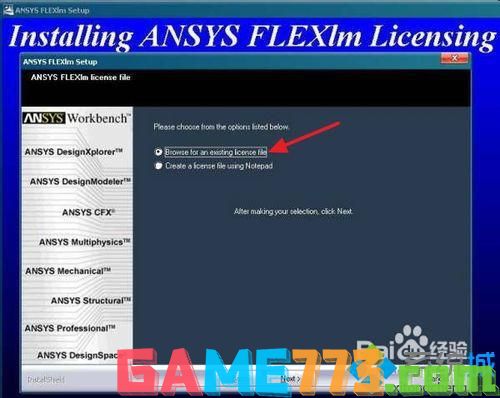
9、在文件打开窗口中 选择e:\ MAGNiTUDE中license.dat 文件 ,点按钮 “打开”;

10、出现警告窗口,点“确定”;
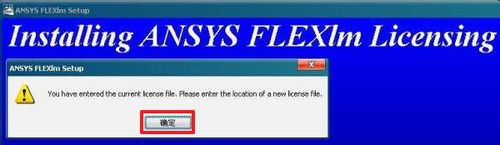
11、随后又出现文件打开窗口,点“取消”即可;
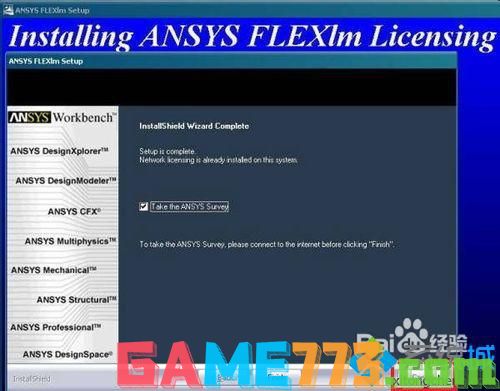
12、之后点“finish” 程序安装结束;
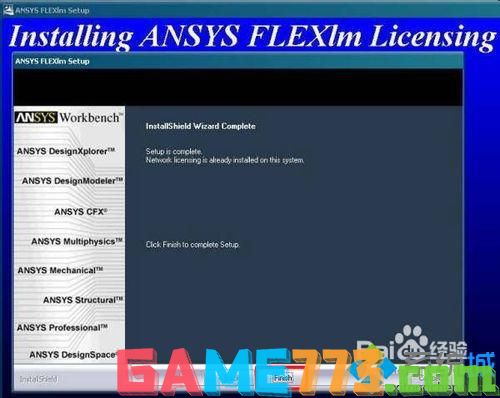
13、将e:\ MAGNiTUDE目录中license.dat 文件拷贝到 C:\Program Files\Ansys Inc\Shared Files\Licensing 目录中。请注意:因为本说明假定windows XP安装在C盘目录中,如果windows XP安装在D盘,则要将license.dat文件拷贝到D:\Program Files\Ansys Inc\Shared Files\Licensing目录中,.一定不要忘记!!,该文件的拷贝过程与安装路径无关,只与window XP系统安装在哪个硬盘有关。
设定环境变量:
右键打开“我的电脑”的属性,选择“高级”->“环境变量”,在“系统变量”中“新建”一个新的变量,变量名为“ANSYSLMD_LICENSE_FILE”,变量值为“1055@你的计算机名”,确定即可;
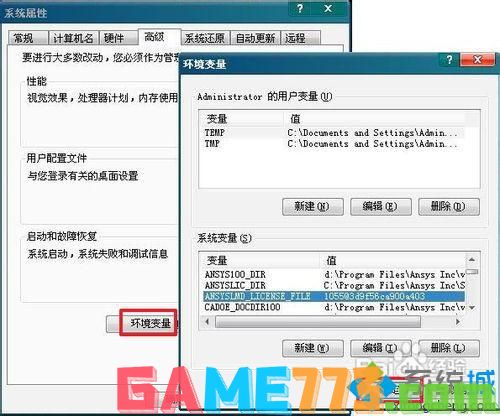
14、定要重新启动计算机,然后点“开始->所有程序->ANSYS FLEXlm License Manager->FLEXlm LMTOOLS Utility 。然后选中Config Services,如下:
设置lmgrd.exe文件路径为C:\Program Files\Ansys Inc\Shared Files\Licensing\intel\lmgrd.exe
设置license文件路径为C:\Program Files\Ansys Inc\Shared Files\Licensing\license.dat
设置debug log文件路径为C:\Program Files\Ansys Inc\Shared Files\Licensing\license.log
以上为设置lmgrd.exe,license,log文件的路径,如果在安装时已有,只要核对正确即可。
点中“Use Services”,再点中“Start Server at Power Up”然后点Save Service,保存设置。
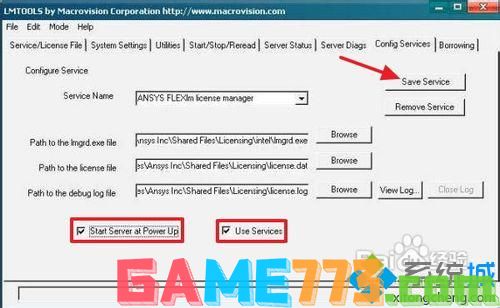
15、然后选中Start/Stop/Reread: 请点击按钮Start Server 2次以上,应该出现Server Start Failed. The Server May Already Be Running!!,这意味着License Server成功安装;
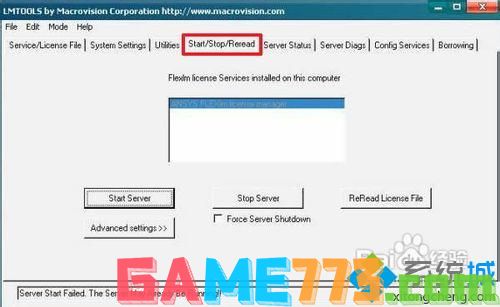
16、如果还不保险,请接着选中Server Status ,请点按钮 Perform Status Enquiry,应该有 License server UP的提示,表示License安装成功。
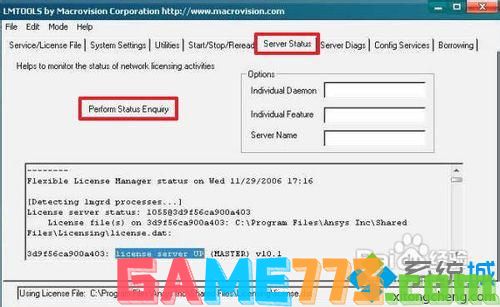

出行购物 113.13MB
掌上出行app下载这是一款专门为了大众出行设计的一款方便实用的手机实时查询公交软件,乘坐公交车出行,成为我们日常出行的必备方式。一般来说,我们要是去往比较远的地方,可以先看.........

出行购物 258.72M
闲鱼官方最新版本下载安装是一款阿里巴巴集团旗下的二手交易平台,其中软件最主要的就是一些二手商品的交易网站。那么现在闲鱼app官方下载安装当中还是有很多商品的,涵盖了服装、数码产品
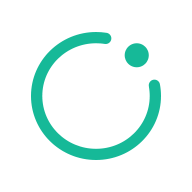
资讯阅读 89.9MB
知识星球app是一款全新高品质的手机社交应用,正是你理想的航标,可以在这里结交到兴趣相投的艺术知识分子,在线互动,获取更多粉丝,一起自由创作,持续提供高质量专业内容,为自己的热爱写作,为自己的朋友写作,与一群价值观念趋同、资源地位相近的朋友一起互动,联结产生的能量超乎你的想象。。

社交聊天 927.64M
会玩最新版本下载2024是一款非常好玩的社交app,在会玩最新版下载安装这款软件中,伙伴们可以在这里同伙伴们进行全新的社交体验。伙伴们可以在过年的时候,同朋友们在家进行派对玩法,可以边玩边互动

影音播放 301.15M
优酷视频下载安装2023最新版本是现在非常受欢迎的软件,也是操作比较简单的视频软件,优酷也是拥有了海量的视频资源,并且也是非常高的画质,并且也是能够和网站进行同步,还有就是最经典的就是

影音播放 352.36M
哔哩哔哩官方版本下载是一个主打弹幕的二次元视频网站,当然现在也是为了实现现在用户们在视频、番剧、游戏解说等视频中实时的进行分享和交流,以及现在哔哩哔哩也是国内首家引进弹幕的视频网站

系统工具 11.53M
3dwallpapers汉化正式版是一款非常好用的安卓3d重力感应壁纸app,此版为中文汉化版本,支持多图层编辑合并,用户可以在让手机的壁纸变得立体抽象,还有碎屏晃动等特效,是不是很拉风,喜爱的朋友赶快下载体验吧!官方介绍

资讯阅读 66.5MB
起点小说吧app最新版是一款非常好用的手机电子阅读软件,提供了丰富的阅读资源和优质的阅读体验。起点小说吧app下载软件界面简约,阅读界面友好,让用户可以专注于阅读内容

资讯阅读 0MB
看理想app是一款专注于提供知识性音频节目的软件,它以其简洁、舒适的用户界面,高品质的音频播放,以及丰富的音频内容,成为了许多人的首选听书资讯软件,能够让你看到最新的有趣读物,不仅能够满足你的阅读乐趣还能增长你的见识,非常的优质且有趣,全方位地向您展现不可不知的人类文明杰作,范围涵盖视觉艺术、音乐、电影、戏曲、文学、建筑、乃至于设计等

出行购物 312.65M
京东app下载安装是现在一款大家最经常玩的购物软件,并且现在软件中也是拥有了很多种类型的商品,以及现在在软件中大家可以根据自己需要以及喜欢的商品进行搜索,浏览、评论访问,在进行购买。